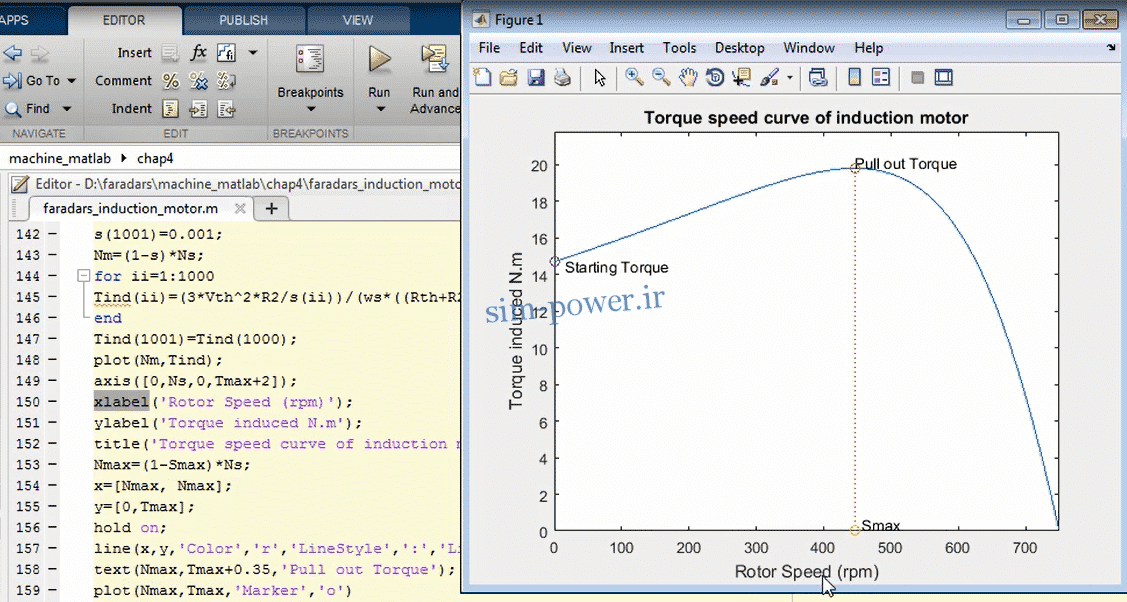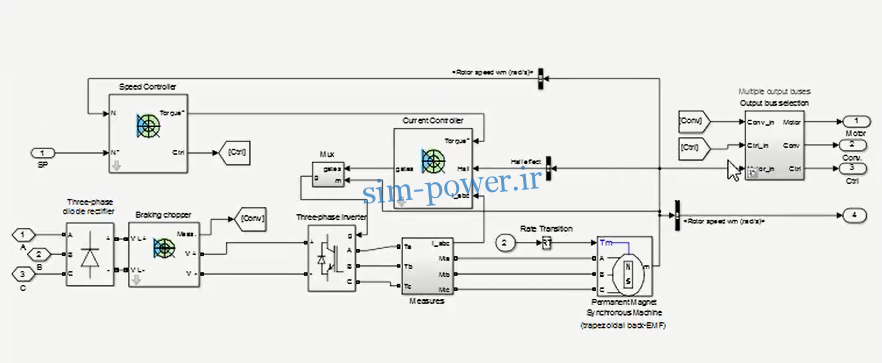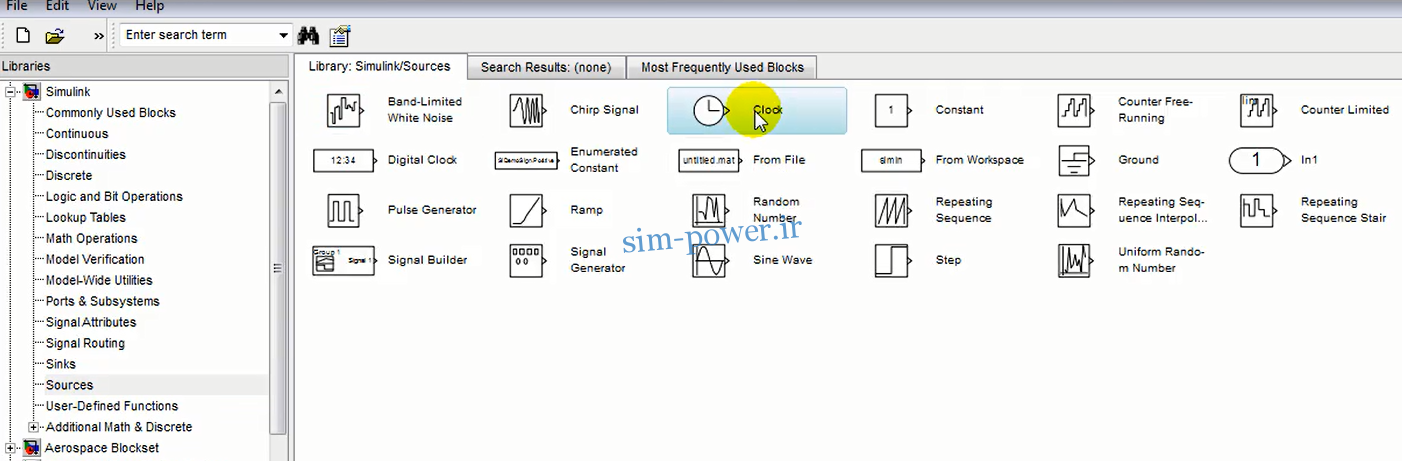با توجه به مباحث قبلی و اطلاعاتی که درباره THD در مبحث برق و مزایای آن و همچنین شبیه سازی THD در سیمولینک متلب به دست آوردیم در ادامه از چگونگی اندازه گیری میزان آن با powergui و آنالیز فوریه در شش دقیقه صحبت میکنم.
بررسی هارمونیک
اگر بخواهیم دقیقتر هارمونیکها را بررسی کنیم نیاز است که بار سلفی هم داشته باشیم، به همین علت ما یک RL را انتخاب میکنیم و با یک Inductance کمی را به بارمان اضافه میکنیم.

چون هارمونیکها روی بارهای سلفی بهتر نمایش داده میشوند. میبینیم که دقیقاً از همان زمان 0.03 ثانیه یک سری اعوجاج روی سیستم ما قرار میگیرد.
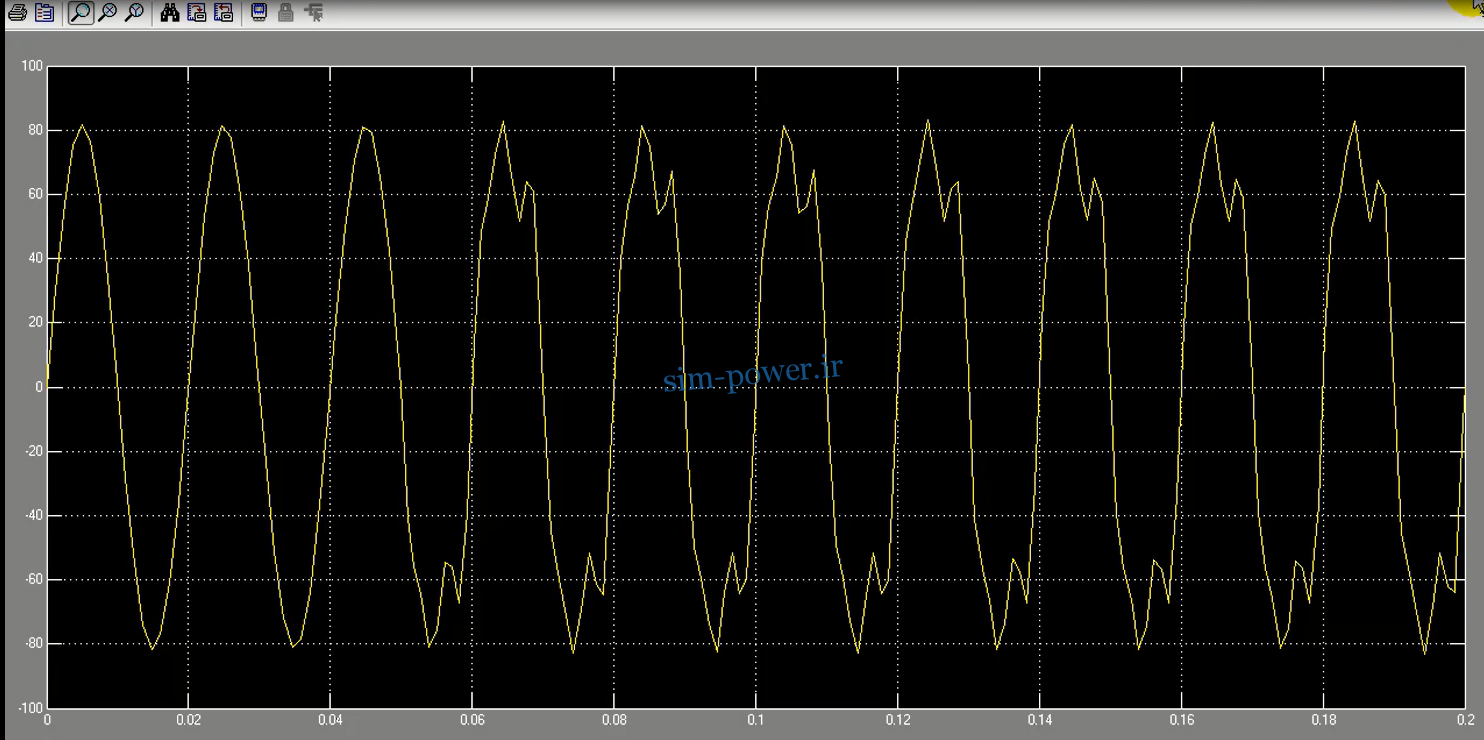
با بررسی دقیقتر THD که از FFT analysis استفاده میکنیم. اگر همان 8 سیکل را در 50 هرتز display کنیم، و display style را بر روی Bar قرار دهیم، میبینید که بر روی 1 شما ماکزیمم را دارید. دوباره روی 3 و 5 بیشترین هارمونیک را دارید.
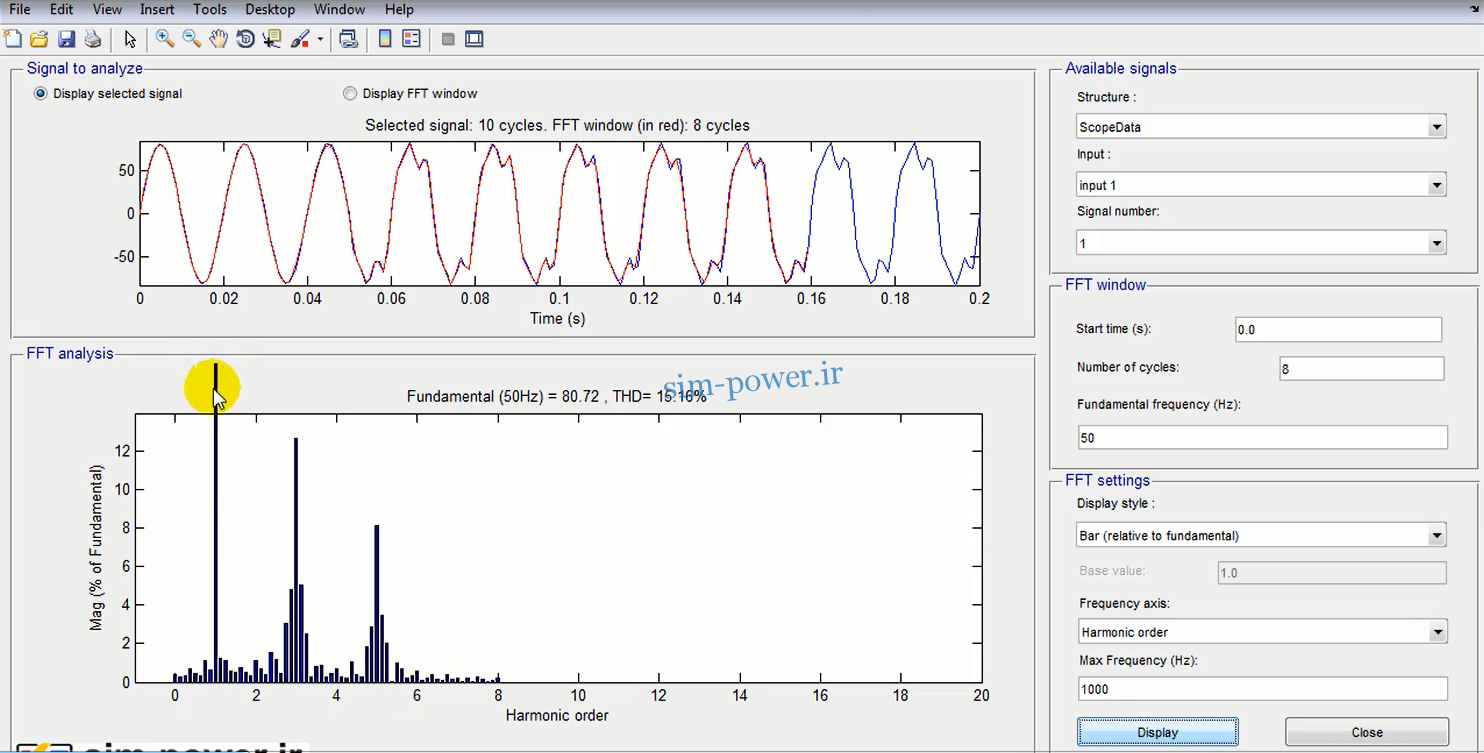
این را با استفاده از دادههای خودتان به وجود آوردهاید. یعنی اینکه شما میتوانید به راحتی بیاید 3 را خودتان کاهش دهید.
بررسیTHD در programmable
یعنی اگر شما در قسمت programmable و 3 را به جای اینکه 0.2 بگذارید، آن را کم کنید و 0.05 بگذارید، و 5 را زیاد کنید، و به جای 0.15، 0.5 بگذارید.
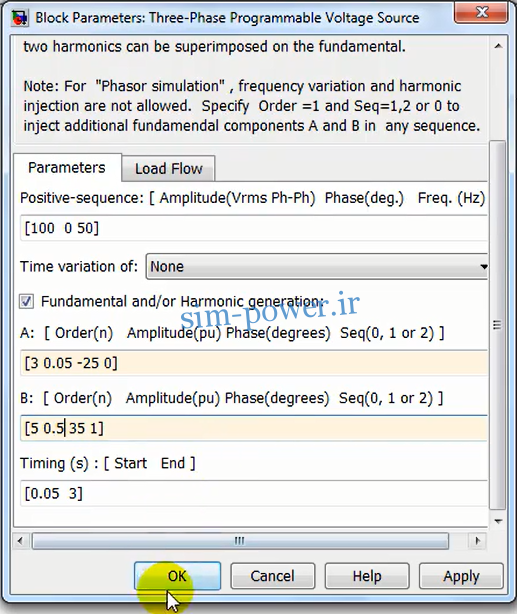
و مجدد سیستم را به لحاظ FFT بررسی نمایید. میبینید کاملاً بهم ریخت. و بعد از اینکه Display را بزنید، میبینید که 1 از همه بیشتر است و اینجا 5 ماکزیمم و 3 خیلی خیلی کم شده است.
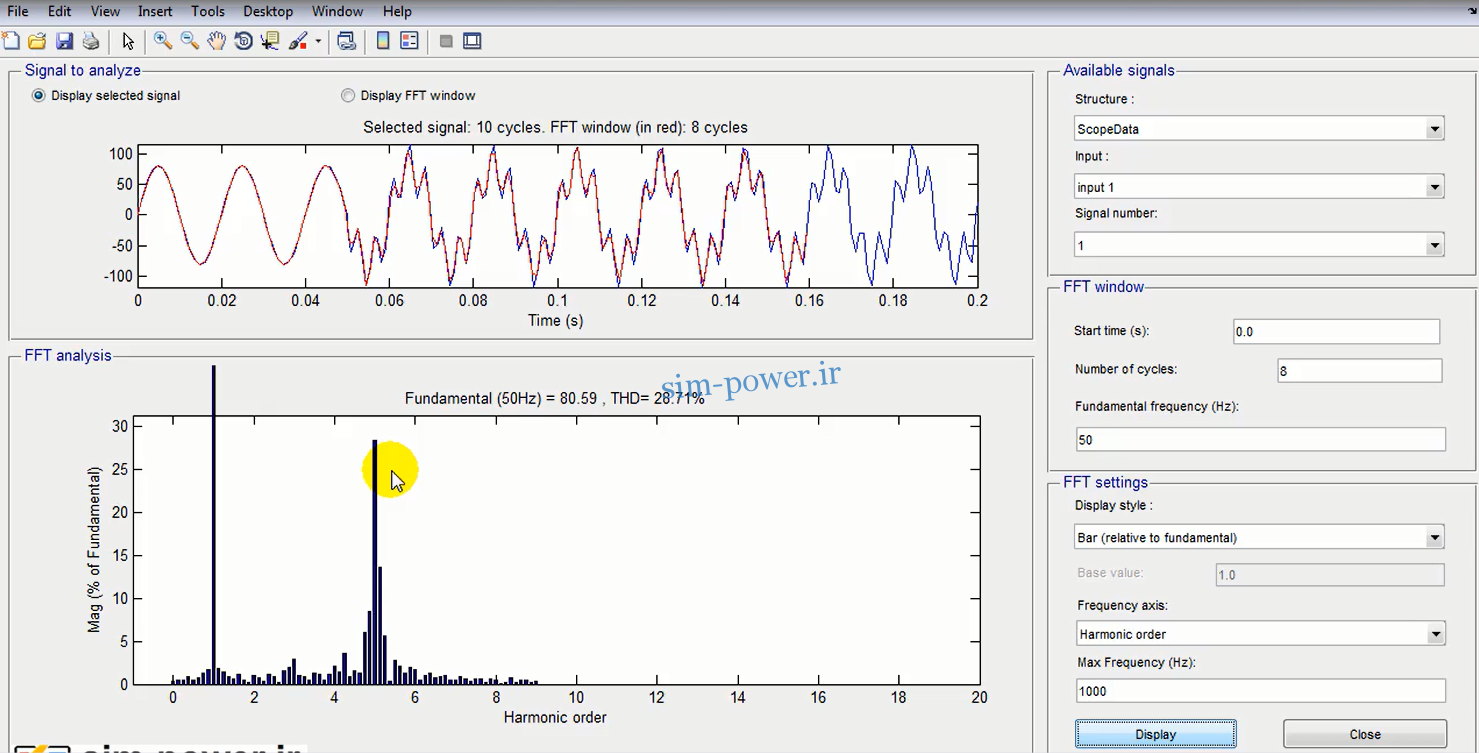
این نشان میدهد که شبیهسازی شما کاملاً درست است. و از لحظة 0.03 سیستم شما را بهم میریزد و دو تاجی که در بالا به وجود میآیند نشاندهندة این است که هارمونیک پنجم شما بسیار زیاد است.
دوباره میتوانید حتی order هفتم را اضافه کنید و آنالیزتان را ببینید. بجای order 5، order 7 را قرار میدهید و 2 میگذارید و ok کنید.

اگر دوباره شبیهسازی را انجام دهید و FFT analysis بگیرید میبینید که تعداد اعوجاجها بیشتر شده است. و بعد از display کردن خواهید دید که 3 خیلی کم است، 5 تقریباً نداریم و 7 را خیلی زیاد داریم.
میزان THD را هم دقیقاً به شما میدهد که چقدر است.
پس از اینکه این شبیهسازی را انجام دادیم، میتوانیم به انحای دیگر سیستم را ببینیم، ابتدائاً میتوانیم Max frequency را کمتر کنیم، که میبینید پس از کلیک بر روی display زیباتر نمایش میدهد.
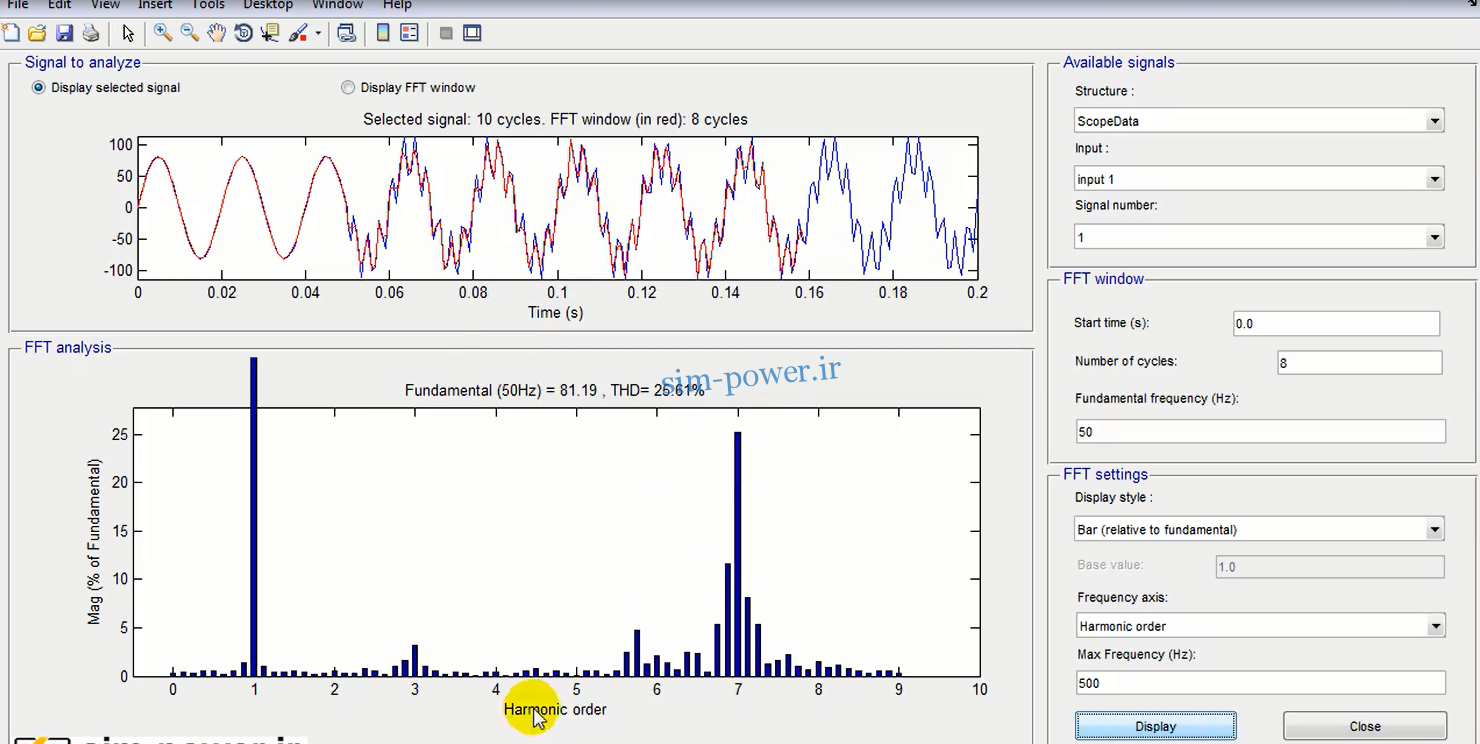
7 و 3 را کامل نشان میدهد و ما در 5 هیچ مقداری نداریم.
محاسبه
علاوه بر این شما گهگاهی نیاز دارید که لیست را هم ببینید یعنی به صورت عدد دقیق این را محاسبه کنید.
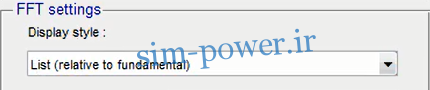
میتوانید از همین قسمت لیست را بگیرید که به صورت درصد نشان میدهد.
که اینها قابل صرفنظر کردن است، 100 % fundamental بر روی 50 هرتز میباشد. در هارمونیک دوم هیچی نداریم، هارمونیک سوم 3% که خودمان تنظیم کردیم روی آن عدد و در هارمونیک هفتم هم میبینید 25% ما هارمونیک داریم که این را هم خودمان تنظیم کردیم. هارمونیکهای بعدی را هم خیلی کم در حد 1% یا 0.5 درصد است که قابل صرفنظر کردن است.
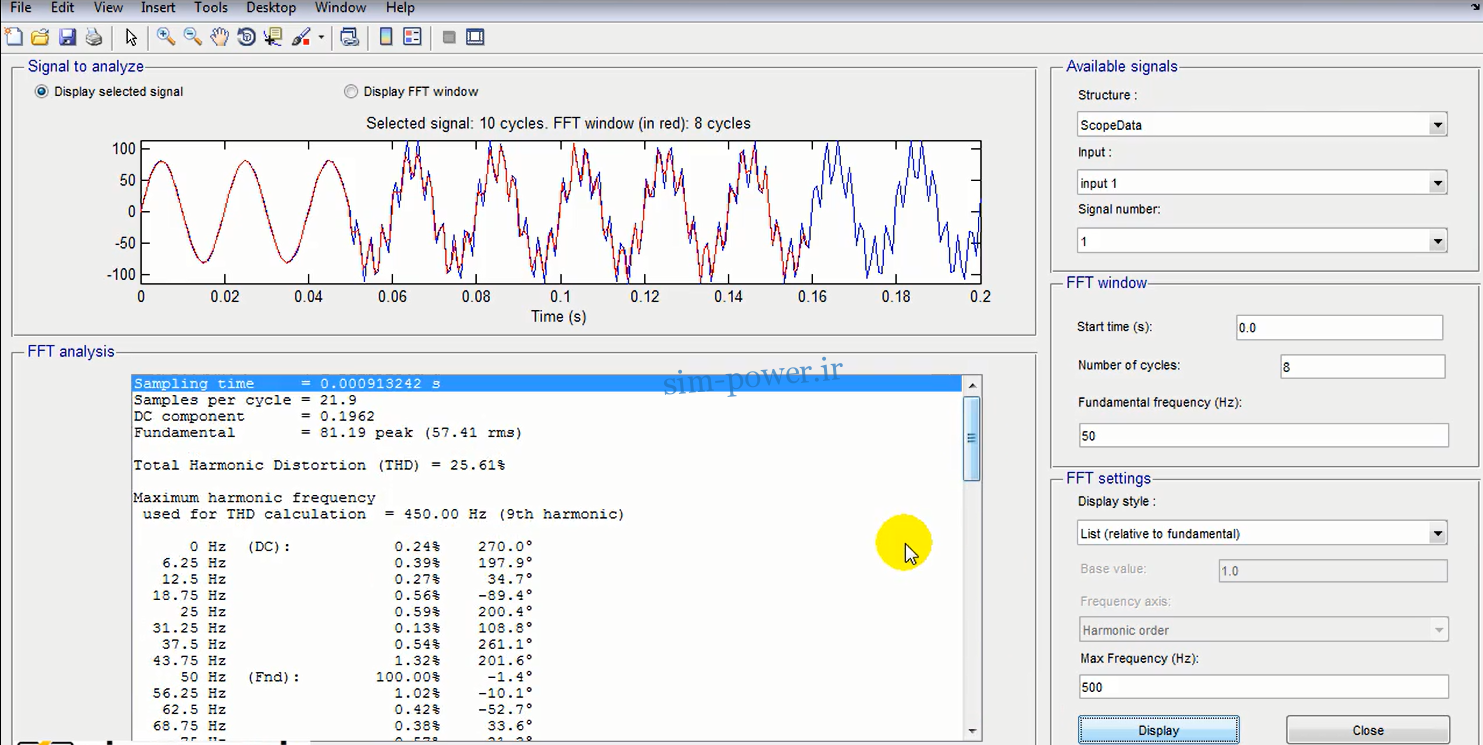
اگر شما اشتباهاً بخواهید در یک Base دیگر فرکانس را تغییر دهید میتوانید دربارة 30 هرتز هم این درصد را انجام دهید.
مثلاً شما base تان را روی 100 ولت میگذارید، و این قسمت را میتوانید تغییر دهید.
همچنین شما میتوانید با عوض کردن frequency axis بر روی Hertz یا harmonic order نمایش دهید.
اگر بر روی harmonic order باشد order هفتم و سوم میبینید که کاملاً نمایش داده میشود.

اگر بر روی Hertz، display کنید میبینید که روی 350 هرتز و 150 هرتز که اگر ما 3×5 را حساب کنیم همان 150 هرتز و 7×5 همان 350 هرتز را نشان میدهد.
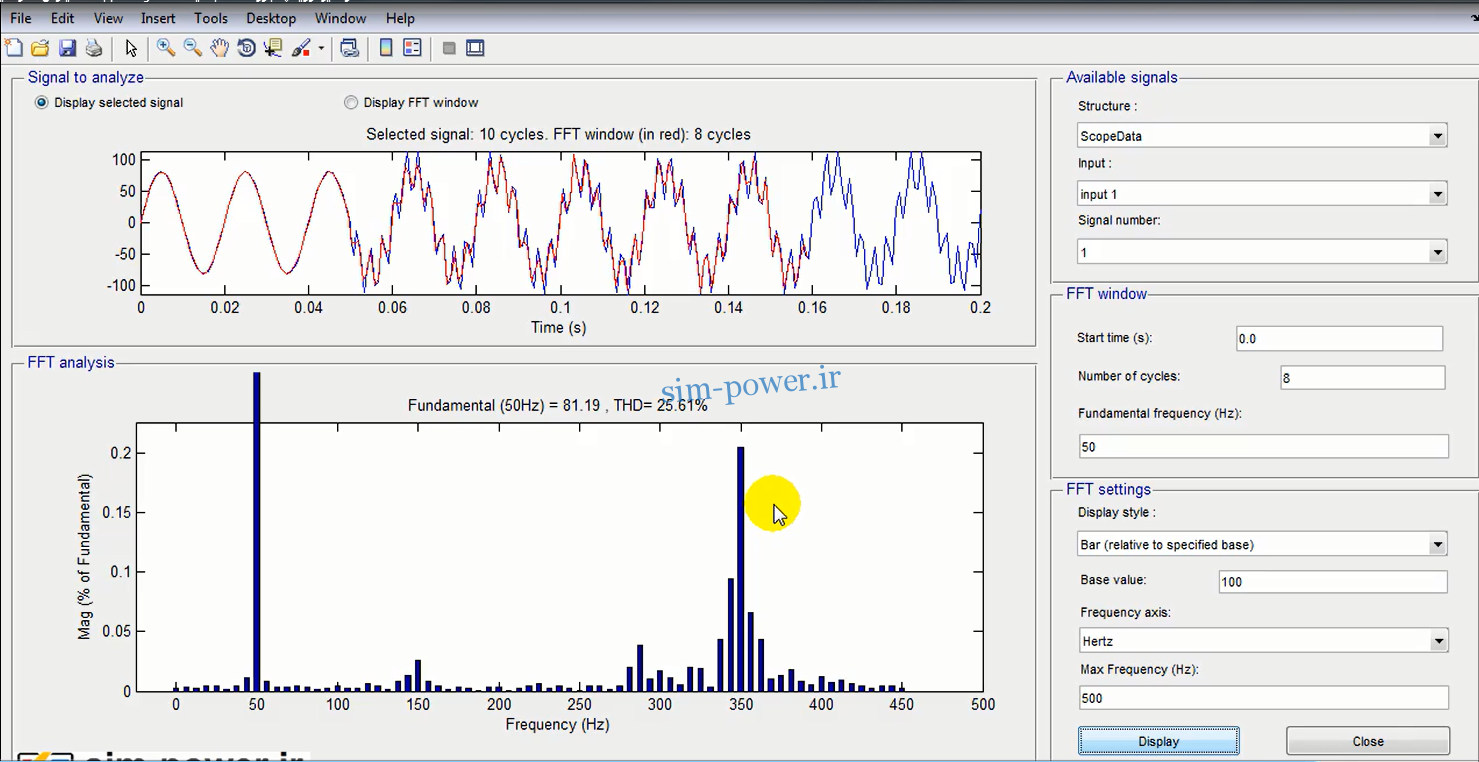
تمام امکانات ما در این قسمت همین است. امیدوارم مورد رضایت شما قرار گرفته باشد،شما میتوانید از امکانات دیگر این قسمت استفاده کنید که من در جلسه بعد در مورد سایر امکانات این بخش توضیح خواهم داد.